| 上一页 | 下一页 |
创建时间间隔
您可以通过多种方式在Timing元素上创建时间间隔。
使用Interval Bar上下文菜单创建时间间隔
图片 |
步骤和操作 |
|---|---|
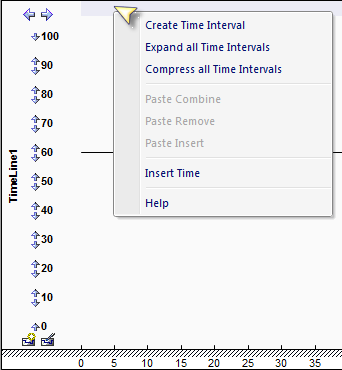
|
1.在大约开始或完成时间间隔的位置右键单击间隔条,然后选择“创建时间间隔”选项。 |
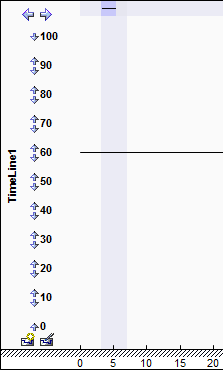
|
2.时间间隔显示所有时间轴元素,作为一个窄的苍白带,顶部有一个蓝色压缩框。 |
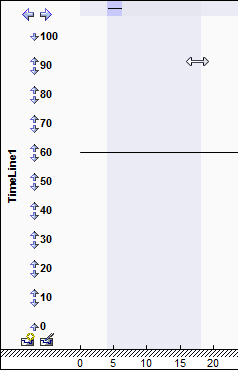
|
3.将光标移动到间隔条中时间间隔的边缘,以便光标变为拖动形式并将边缘拖动到正确的起点或终点。 |
使用Interval Bar和Shift键创建时间间隔
步骤 |
描述 |
|---|---|
|
1 |
将光标移动到间隔栏上,然后按。 光标改变shape( |
|
2 |
单击以创建时间间隔。 |
|
3 |
将光标移动到间隔条中时间间隔的边缘,以便光标变为拖动形式( |
使用时间轴上下文菜单创建时间间隔
步骤 |
描述 |
也可以看看 |
|---|---|---|
|
1 |
转换后右键单击时间轴。 上下文菜单显示。 |
|
|
2 |
单击“选择”选项。 Enterprise Architect创建一个时间间隔,用于定义从选定转换到下一个转换的时间段。 如果在此期间还有其他时间间隔,Enterprise Architect会将其替换为过渡状态的单个时间间隔; 您应该在创建时间间隔时考虑这一点,因为它会延伸到图中的其他时间轴元素。 此方法的一个值是它创建一个时间间隔,在该时间段内不会发生转换,这可能很长; 然后,您可以压缩此时间间隔以隐藏不活动的时间段。 |
压缩时间轴 |
 )。
)。 )并将边缘拖动到正确的起点或终点。
)并将边缘拖动到正确的起点或终点。